إصلاح خطأ "للأسف توقفت لوحة مفاتيح Android"
منوعات / / November 28, 2021
الهواتف الذكية جزء لا يتجزأ من حياتنا. نحن نستخدمها في كل شيء تقريبًا ويصبح الأمر محبطًا حقًا عندما لا يعمل هاتفنا بشكل صحيح. Android هو نظام تشغيل الأجهزة المحمولة الأكثر استخدامًا في العالم ولكنه ليس خاليًا من العيوب. هناك الكثير من الأخطاء ومواطن الخلل التي تتسبب في تعطل هاتفك من وقت لآخر. تتمثل إحدى المشكلات الشائعة في الهواتف الذكية التي تعمل بنظام Android في أن لوحة المفاتيح تبدأ في التعطل وسترى رسالة الخطأ "للأسف توقفت لوحة مفاتيح Android“.

أنت على وشك كتابة شيء ما وستظهر رسالة الخطأ "للأسف توقفت لوحة مفاتيح Android" على شاشتك. إنه أمر محبط حقًا لأنه بدون لوحة مفاتيح لا يمكنك فعل أي شيء. لهذا السبب ، نحن هنا لمساعدتك في حل هذه المشكلة. في هذه المقالة ، سنقوم بإدراج عدد من الأشياء التي يمكنك القيام بها لحل مشكلة لوحة مفاتيح Android التي لا تعمل.
محتويات
- إصلاح خطأ "للأسف توقفت لوحة مفاتيح Android"
- الطريقة الأولى: إعادة تشغيل لوحة المفاتيح
- الطريقة 2: إعادة تشغيل هاتفك
- الطريقة الثالثة: مسح ذاكرة التخزين المؤقت والبيانات الخاصة بلوحة المفاتيح
- الطريقة الرابعة: تحديث تطبيق لوحة المفاتيح
- الطريقة الخامسة: حاول التبديل إلى تطبيق مختلف
- الطريقة 6: تحديث نظام التشغيل
- الطريقة 7: أعد تشغيل جهازك في الوضع الآمن
- الطريقة 8: إجراء إعادة ضبط المصنع على هاتفك
إصلاح خطأ "للأسف توقفت لوحة مفاتيح Android"
الطريقة الأولى: إعادة تشغيل لوحة المفاتيح
أول شيء يجب عليك فعله عند مواجهة هذا الخطأ هو إعادة تشغيل لوحة المفاتيح. لوحة مفاتيح Android هي أيضًا تطبيق وهي جزء من قائمة التطبيقات. يمكنك إعادة تشغيله تمامًا مثل أي تطبيق آخر. تعد إعادة تشغيل لوحة المفاتيح حلاً فعالاً ويعمل معظم الوقت. في حالة عودة المشكلة لاحقًا ، جرب الحلول الأخرى المذكورة لاحقًا في المقالة. اتبع هذه الخطوات لإعادة تشغيل لوحة مفاتيح Android.
1. اذهب إلى إعدادات من هاتفك.

2. اضغط على خيار التطبيقات.

3. ابحث الآن عن لوحة مفاتيح اندرويد في قائمة التطبيقات واضغط عليها.
4. ستجد خيارًا لـ فرض إيقاف التطبيق. انقر عليه.
5. الآن اخرج من الإعدادات وحاول استخدام لوحة المفاتيح مرة أخرى وتحقق مما إذا كانت تعمل.
الطريقة 2: إعادة تشغيل هاتفك
هذا حل تم اختباره على مدار الوقت ويعمل مع الكثير من المشكلات. إعادة تشغيل أو إعادة تشغيل هاتفك يمكن أن تحل مشكلة لوحة مفاتيح Android لا تعمل. إنه قادر على حل بعض الثغرات التي قد تحل المشكلة المطروحة. للقيام بذلك ، ما عليك سوى الضغط باستمرار على زر الطاقة ثم النقر فوق خيار إعادة التشغيل. بمجرد إعادة تشغيل الهاتف ، حاول استخدام لوحة المفاتيح مرة أخرى ومعرفة ما إذا كانت تعمل.

الطريقة الثالثة: مسح ذاكرة التخزين المؤقت والبيانات الخاصة بلوحة المفاتيح
في بعض الأحيان تتلف ملفات ذاكرة التخزين المؤقت المتبقية وتتسبب في تعطل التطبيق. عندما تواجه مشكلة عدم عمل لوحة مفاتيح Android ، يمكنك دائمًا محاولة مسح ذاكرة التخزين المؤقت والبيانات لتطبيق لوحة المفاتيح. قد تكون لوحة مفاتيح Android الافتراضية أو أي تطبيق لوحة مفاتيح آخر تستخدمه كإعداد افتراضي. اتبع هذه الخطوات لمسح ذاكرة التخزين المؤقت وملفات البيانات الخاصة بلوحة المفاتيح.
1. اذهب إلى إعدادات من هاتفك.

2. اضغط على خيار التطبيقات.

3. الآن حدد ملف تطبيق لوحة المفاتيح من قائمة التطبيقات.
4. الآن انقر فوق ملف خيار التخزين.
5. سترى الآن خيارات مسح البيانات ومسح ذاكرة التخزين المؤقت. اضغط على الأزرار المعنية وسيتم حذف الملفات المذكورة.
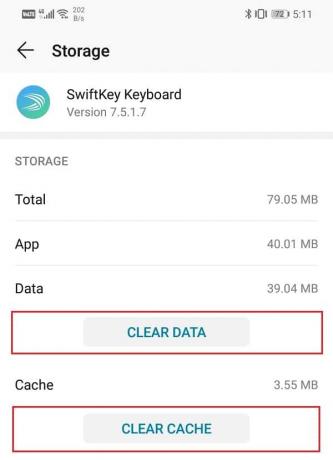
6. الآن قم بإنهاء الإعدادات وحاول استخدام لوحة المفاتيح مرة أخرى ومعرفة ما إذا كانت المشكلة لا تزال قائمة.
اقرأ أيضا:إصلاح للأسف ، توقفت خدمات Google Play عن العمل عن طريق الخطأ
الطريقة الرابعة: تحديث تطبيق لوحة المفاتيح
الشيء التالي الذي يمكنك فعله هو تحديث تطبيق لوحة المفاتيح. بغض النظر عن أي لوحة مفاتيح تستخدمها ، يمكنك تحديثها من متجر Play. غالبًا ما يحل تحديث التطبيق البسيط المشكلة حيث قد يأتي التحديث مع إصلاحات للأخطاء لحل المشكلة.
1. اذهب إلى بلاي ستور.

2. في أعلى الجانب الأيسر ، ستفعل أوجد ثلاثة خطوط أفقية. اضغط عليها.

3. الآن انقر فوق ملف "تطبيقاتي وألعابي" اختيار.

4. ابحث عن تطبيق لوحة المفاتيح وتحقق مما إذا كانت هناك أية تحديثات معلقة.
5. إذا كانت الإجابة بنعم ، فانقر فوق زر التحديث.
6. بمجرد تحديث التطبيق ، حاول استخدام لوحة المفاتيح مرة أخرى وتحقق مما إذا كانت تعمل بشكل صحيح أم لا.
الطريقة الخامسة: حاول التبديل إلى تطبيق مختلف
إذا كانت لوحة مفاتيح Android الافتراضية أو أي تطبيق لوحة مفاتيح تستخدمه لا يعمل حتى بعد تجربة جميع الطرق المذكورة أعلاه ، فيمكنك تجربة استخدام تطبيق مختلف. هناك الكثير من تطبيقات لوحة المفاتيح التابعة لجهات خارجية المتوفرة على متجر Play لتختار من بينها. ما عليك سوى تثبيت التطبيق وتعيينه كلوحة مفاتيح افتراضية. الآن في كل مرة تحتاج فيها إلى استخدام لوحة المفاتيح ، سيحل التطبيق محل لوحة المفاتيح الافتراضية. يجب أن يعمل هذا بشكل جيد ويحل مشكلتك.

الطريقة 6: تحديث نظام التشغيل
في بعض الأحيان عندما يكون تحديث نظام التشغيل معلقًا ، قد يتعرض الإصدار السابق لبعض الأخطاء. قد يكون التحديث المعلق سببًا وراء عدم عمل لوحة المفاتيح. من الممارسات الجيدة دائمًا تحديث برامجك. هذا لأنه مع كل تحديث جديد ، تُصدر الشركة العديد من التصحيحات وإصلاحات الأخطاء الموجودة لمنع حدوث مثل هذه المشكلات. لذلك ، نوصيك بشدة بتحديث نظام التشغيل الخاص بك إلى أحدث إصدار.
1. اذهب إلى إعدادات من هاتفك.

2. الآن انقر فوق حول خيار الجهاز.
3. ستجد خيارًا للتحقق من تحديثات البرنامج. انقر عليه.
4. الآن إذا وجدت أن ملف تحديث النظام متاح ثم اضغط على خيار التحديث.

5. انتظر لبعض الوقت حتى يتم تنزيل التحديث وتثبيته. قد تضطر إلى إعادة تشغيل هاتفك بعد ذلك.
بمجرد إعادة تشغيل الهاتف ، حاول استخدام لوحة المفاتيح مرة أخرى ومعرفة ما إذا كنت قادرًا على ذلك الإصلاح للأسف توقفت لوحة مفاتيح Android عن الخطأ.
الطريقة 7: أعد تشغيل جهازك في الوضع الآمن
إذا استمرت المشكلة ، فنحن بحاجة إلى تجربة نهج أكثر تعقيدًا لحل المشكلة. قد تكون المشكلة بسبب تطبيق جهة خارجية قمت بتثبيته على هاتفك. الطريقة الوحيدة لمعرفة ذلك هي تشغيل الجهاز في الوضع الآمن. في الوضع الآمن ، يُسمح فقط بتشغيل تطبيقات النظام الافتراضية المدمجة. هذا يعني أن لوحة مفاتيح Android الخاصة بك ستعمل في الوضع الآمن. إذا كانت لوحة المفاتيح تعمل بشكل صحيح في الوضع الآمن ، فهذا يشير إلى أن المشكلة تكمن في بعض تطبيقات الطرف الثالث. لإعادة تشغيل الجهاز في الوضع الآمن ، اتبع هذه الخطوات البسيطة.
1. اضغط مع الاستمرار على زر الطاقة حتى ترى ملف قائمة الطاقة على شاشتك.

2. استمر الآن في الضغط على زر الطاقة حتى ترى نافذة منبثقة تطلب منك إعادة التشغيل في الوضع الآمن.
3. انقر فوق موافق وسوف الجهاز إعادة التشغيل وإعادة التشغيل في الوضع الآمن.
4. حاول الآن استخدام لوحة المفاتيح مرة أخرى. إذا كان يعمل بشكل صحيح الآن ، فهذا يشير إلى أن المشكلة ناتجة عن بعض تطبيقات الجهات الخارجية.
الطريقة 8: إجراء إعادة ضبط المصنع على هاتفك
هذا هو الملاذ الأخير الذي يمكنك تجربته إذا فشلت جميع الطرق المذكورة أعلاه. إذا لم ينجح أي شيء آخر ، فيمكنك محاولة إعادة ضبط هاتفك على إعدادات المصنع ومعرفة ما إذا كان يحل المشكلة أم لا. سيؤدي اختيار إعادة تعيين إعدادات المصنع إلى حذف جميع تطبيقاتك وبياناتها وأيضًا البيانات الأخرى مثل الصور ومقاطع الفيديو والموسيقى من هاتفك. لهذا السبب ، يُنصح بإنشاء نسخة احتياطية قبل الذهاب لإعادة ضبط المصنع. تطالبك معظم الهواتف بنسخ بياناتك احتياطيًا عندما تحاول إعادة ضبط هاتفك على إعدادات المصنع. يمكنك استخدام الأداة المدمجة للنسخ الاحتياطي أو القيام بذلك يدويًا ، فالخيار لك.
1. اذهب إلى إعدادات من هاتفك.

2. اضغط على خيار النسخ الاحتياطي وإعادة التعيين.

3. الآن إذا لم تكن قد قمت بالفعل بنسخ بياناتك احتياطيًا ، فانقر على خيار النسخ الاحتياطي لبياناتك لحفظ بياناتك على Google Drive.
4. بعد ذلك اضغط على إعادة تعيين خيار الهاتف.

5. سيستغرق هذا بعض الوقت. بمجرد إعادة تشغيل الهاتف مرة أخرى ، حاول استخدام لوحة المفاتيح. إذا استمرت المشكلة ، فأنت بحاجة إلى طلب المساعدة المهنية ونقلها إلى مركز الخدمة.
موصى به:Fix Gboard يتعطل باستمرار على Android
أكد العديد من مستخدمي Android في جميع أنحاء العالم أن تحديثًا جديدًا أو تطبيقًا تابعًا لجهة خارجية يتسبب في تعطل لوحة المفاتيح بشكل متكرر. إذا كنت تواجه نفس المشكلة ، فيجب أن تكون الطرق المذكورة أعلاه قادرة على ذلك إصلاح للأسف توقفت لوحة مفاتيح Android عن الخطأ.



